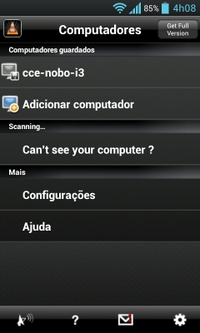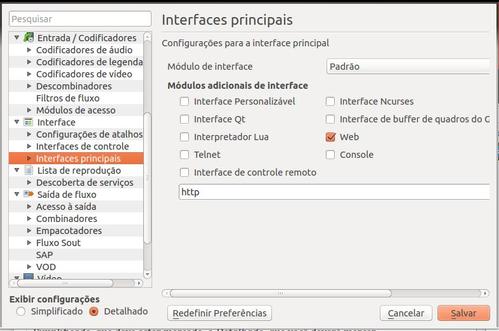Entretenimento no GNU/Linux + TV de tela grande
Publicado por Andre (pinduvoz) em 04/03/2013
[ Hits: 4.856 ]
Blog: http://casadopinduvoz.wordpress.com/
Entretenimento no GNU/Linux + TV de tela grande
Ocorre que minha TV está ligada a um BDP-S580 da Sony, que, sendo mais "esperto", é capaz de lidar com o protocolo DLNA e até mesmo de acessar a Internet com um navegador interno (duro é digitar a URL no controle remoto).
Assim aprendi a usar DLNA no GNU/Linux, descobrindo que a melhor opção para isso é o PS3 Media Server, sobre o qual já escrevi uma dica no VOL (se quiser ler a dica em questão, use a pesquisa).
Mas para aqueles que não tem o DLNA como opção, a solução, ao menos para os vídeos (e músicas), pode estar em utilizar a saída VGA (ou a HDMI, se disponível) de seus notebooks (ou desktops, se for o caso), ligando-os a uma televisão de LCD, LED ou Plasma, já que, desde os primeiros modelos lançados, esses aparelhos contam com uma entrada VGA.
A parte chata desse quebra-galho, que é a ausência de um controle remoto, pode ser suprida por um smartphone ou tablet Android, pois há pelo menos um aplicativo ("app" Android) de controle remoto que funcionou perfeitamente com o VLC instalado no meu notebook com Ubuntu (o que importa é ter o VLC instalado, pois o "controle" funciona com ele no GNU/Linux em geral, no Windows ou no Mac).
O aplicativo mencionado chama-se VLC Remote Free (gratuito e sem anúncios) e pode ser encontrado facilmente na Play Store do Google Android, sendo um pouco complicada, ao menos no GNU/Linux, a configuração do "diálogo" entre o computador e o telefone.
Para configurar no Windows há um assistente, que pode ser baixado no site do desenvolvedor.
Quanto à configuração no MacOS X, não tenho o S.O. da maçã aqui e não posso ajudar.
Já para configurar no GNU/Linux, forneço um roteiro abaixo porque, como adiantado, dá um pouco de trabalho.
Em primeiro lugar, rode o comando ifconfig no terminal e identifique o IP do seu notebook. No meu caso, é 192.168.0.109, para Wlan0, ou seja, para minha conexão sem fio.
Descoberto o IP, você deve adicioná-lo ao aplicativo VLC Remote Free, clicando em "adicionar computador" (veja imagem abaixo) e depois em "add manually". Na tela de adição, o "nome remoto" pode ser o da sua máquina (não é obrigatório) e o "endereço remoto" será o IP local obtido no passo anterior (192.168.0.109, para wlan0, no meu caso). A configuração no aplicativo está pronta, restando configurar o VLC no computador. Para isso, abra-o e clique em:
Ferramentas → Preferências
Agora, no canto inferior esquerdo, há duas opções de exibição das configurações: "Simplificado", que deve estar marcado, e "Detalhado", que você deverá marcar para revelar outras opções.
E nessas outras opções, você navega até a chave "Interface" e clica na subchave "Interfaces principais", marcando "web (HTTP)", como na imagem seguinte: Quase pronto! Falta apenas editar o arquivo de hosts do VLC para que o Android seja autorizado a controlá-lo remotamente. Para isso, rode:
cd /usr/share/vlc/lua/http/
$ sudo gedit .hosts
Obs.: Use o root se não puder usar sudo.
No arquivo aberto desmarque (remova as tralhas, ou os "#" da frente das linhas) tudo que está abaixo de # private addresses, deixando o arquivo assim:
# Access-list for VLC HTTP interface
# $Id$
#
# localhost
::1
127.0.0.1
# link-local addresses
#fe80::/64
# private addresses
fc00::/7
fec0::/10
10.0.0.0/8
172.16.0.0/12
192.168.0.0/16
169.254.0.0/16
# The world (uncommenting these 2 lines is not quite safe)
#::/0
#0.0.0.0/0
Salve, feche o arquivo e reinicie o VLC, reiniciando também o VLCRemFree no Android.
Pronto! Agora seu Android controla o VLC, que você pode utilizar para assistir aos seus filmes e ouvir suas músicas "à distância", com todo o conforto que um controle remoto proporciona.
Dica publicada antes em:
Até a próxima.
Habilitar extensão "user-themes" no Ubuntu 12.04
Usando o RecordMyDesktop no SliTaz
Exibindo vídeos na sua área de trabalho com o Xine
Colocar um descanso de tela como plano de fundo da área de trabalho (XFCE)
Recuperar o lilo no Slackware Linux, de forma diferente
Nenhum comentário foi encontrado.
Patrocínio
Destaques
Artigos
librePods: liberte seus AirPods em 2026
Bluefin - A nova geração de ambientes de trabalho Linux
Como atualizar sua versão estável do Debian
Dicas
Configurar aviso da temperatura da CPU no Conky
Pós-instalação do elementary OS 8.1
Quer auto-organizar janelas (tiling) no seu Linux? Veja como no Plasma 6 e no Gnome
Copiando caminho atual do terminal direto para o clipboard do teclado
Tópicos
Conky não mostra temperaturas da CPU no notebook (10)
Registro do 'last&qu... errado (2)
O WiFi não reconhece minha rede depois que o processo de suspensão é r... (2)
Top 10 do mês
-

Xerxes
1° lugar - 153.060 pts -

Fábio Berbert de Paula
2° lugar - 66.968 pts -

Buckminster
3° lugar - 24.161 pts -

Alberto Federman Neto.
4° lugar - 21.368 pts -

Mauricio Ferrari
5° lugar - 20.467 pts -

Daniel Lara Souza
6° lugar - 19.079 pts -

edps
7° lugar - 18.799 pts -

Andre (pinduvoz)
8° lugar - 16.883 pts -

Alessandro de Oliveira Faria (A.K.A. CABELO)
9° lugar - 17.365 pts -

Diego Mendes Rodrigues
10° lugar - 15.526 pts